Als wir anfingen, WordPress Websites individuell anzupassen, fiel uns diese kleine “Hallo”-Meldung in der Adminleiste immer auf. Es kam uns ein bisschen zu lässig vor, vor allem, wenn wir professionelle Websites für Kunden erstellten.
Kleine Aufmerksamkeiten wie die Begrüßung können einen großen Eindruck hinterlassen, und “Howdy” wirkte manchmal fehl am Platz. Wir haben erlebt, dass es Kunden verwirrt oder sich auf Websites, auf denen ein ausgefeilterer Ton erforderlich war, unbeholfen anfühlt.
Die gute Nachricht ist, dass das Ändern oder Entfernen des “Howdy”-Textes gar nicht so schwer ist. Mit den richtigen Werkzeugen können Sie Ihr WordPress-Dashboard mit nur wenigen Klicks persönlicher und markengerechter gestalten.
In diesem Tutorial zeigen wir Ihnen ein paar einfache Möglichkeiten, die Begrüßung “Hallo” zu aktualisieren. Wir zeigen Ihnen auch die einfachste Methode, die wir verwenden, so dass Sie den komplizierten Codierungsteil überspringen können, wenn Sie möchten.
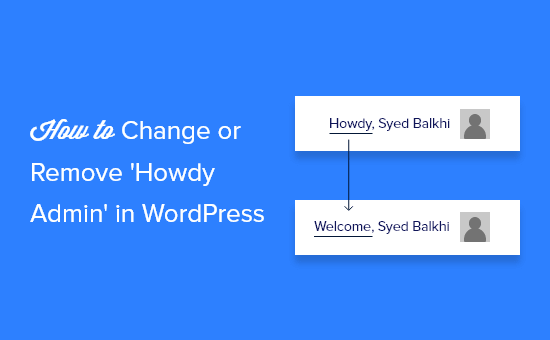
Sind Sie bereit? Dann fangen wir an.
Warum sollte ‘Howdy Admin’ geändert oder entfernt werden?
Jedes Mal, wenn Sie sich bei WordPress anmelden, werden Sie mit dem Wort “Howdy” begrüßt, gefolgt von Ihrem Anzeigenamen.
Wenn sich zum Beispiel John Smith anmeldet, sieht er oben rechts ‘Howdy, John Smith’. Wir haben diese Begrüßung schon oft gesehen, als wir Benutzern bei der Einrichtung ihrer Websites geholfen haben.
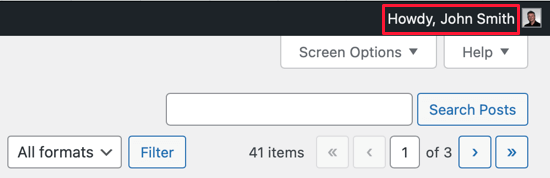
Obwohl das “Hallo” freundlich gemeint ist, fühlt es sich nicht für jeden natürlich an. Manche Menschen finden es altmodisch, und andere kennen das Wort vielleicht gar nicht.
Wir haben mit Website-Besitzern zusammengearbeitet, die eine modernere oder einladendere Begrüßung bevorzugten. Auf mehrsprachigen Websites kann “Howdy” sogar Besucher verwirren, die des Englischen nicht mächtig sind.
Das Gute daran ist, dass Sie es leicht gegen etwas wie “Willkommen”, “Hallo” oder etwas anderes, das Ihnen passender erscheint, austauschen können. Sie können es sogar ganz entfernen, wenn Sie einen aufgeräumten Look wünschen.
Wir zeigen Ihnen, wie einfach es ist, die “Howdy Admin”-Nachricht zu aktualisieren oder zu entfernen. Sie können den schriftlichen Schritten folgen oder direkt zum Video-Tutorial springen, wenn Sie dies bevorzugen.
Ändern oder Entfernen von ‘Howdy Admin’ mit WPCode (empfohlen)
Sie können “Howdy Admin” ohne ein Plugin ändern oder entfernen, indem Sie einen benutzerdefinierten Codeschnipsel in die Datei functions.php Ihres Themes einfügen.
Wir empfehlen unerfahrenen Benutzern nicht, die PHP-Dateien Ihres Themes zu bearbeiten, da schon ein kleiner Fehler Ihre Website zerstören könnte.
Damit das nicht passiert, können Sie WPCode verwenden, um “Howdy Admin” auf Ihrer Website zu ändern oder zu entfernen.
WPCode ist nicht nur das leistungsstärkste Code Snippet Plugin für WordPress, sondern verfügt auch über eine riesige Bibliothek mit vorgefertigten Code Snippets. Lesen Sie unsere vollständige WPCode Rezension, um mehr zu erfahren.
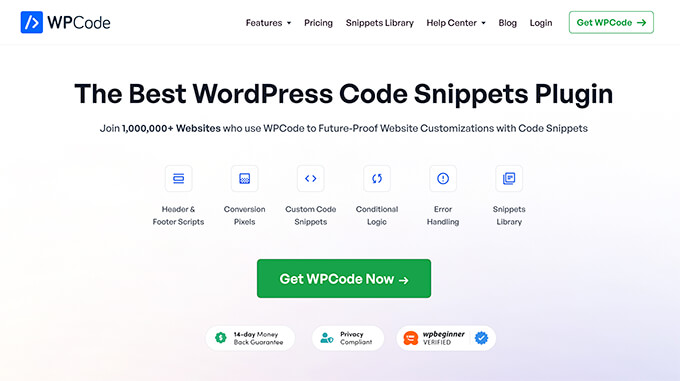
Bevor Sie loslegen können, müssen Sie das kostenlose WPCode-Plugin herunterladen und installieren. Weitere Details finden Sie in unserer Schritt-für-Schritt-Anleitung für die Installation eines WordPress-Plugins.
Nach der Aktivierung müssen Sie nur zu Code Snippets ” Library gehen und “Howdy” in die Suchleiste eingeben. Als Ergebnis erscheint ein vorgefertigtes Code-Snippet mit dem Titel “Howdy Admin in Admin Bar ändern”.
Bewegen Sie einfach den Mauszeiger über das Snippet und klicken Sie auf “Snippet verwenden”, um es zu Ihrer Website hinzuzufügen.
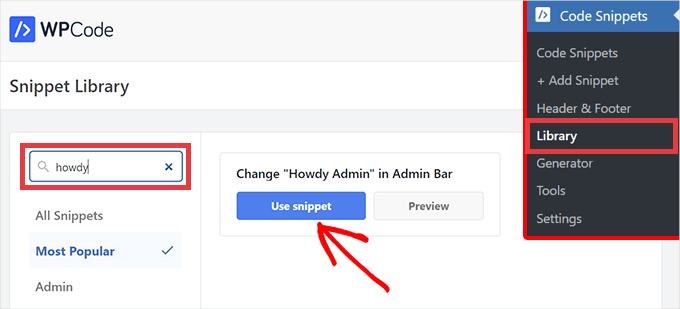
Sie werden dann zur Seite “Snippet bearbeiten” weitergeleitet. Da Sie ein Code-Snippet aus der WPCode-Bibliothek verwenden, werden alle Optionen und Einstellungen für Sie ausgefüllt.
Klicken Sie einfach auf den Schalter “Aktiv” und dann auf die Schaltfläche “Aktualisieren”. Sie werden sofort eine Änderung in der oberen rechten Ecke des Bildschirms sehen, wo sich “Howdy Admin” in “Welcome Admin” geändert hat.
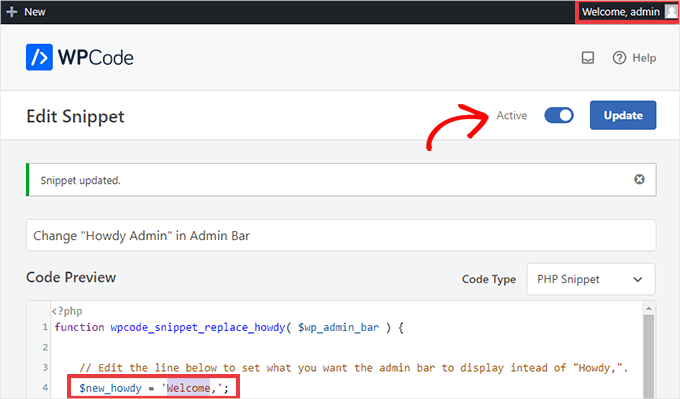
Um die Begrüßung anzupassen, ändern Sie einfach das Wort in einfachen Anführungszeichen von “Howdy” in das, was Sie sagen möchten. Sie können zum Beispiel $new_howdy = "Willkommen"; in $new_howdy = "Hallo"; ändern, um die Nachricht in “Hallo, Admin” zu ändern.
Sie können die Begrüßung auch ganz entfernen, dann wird nur der Benutzername in der Ecke angezeigt. Dazu löschen Sie alles zwischen den einfachen Anführungszeichen, so dass die Zeile einfach $new_howdy = ''; lautet.
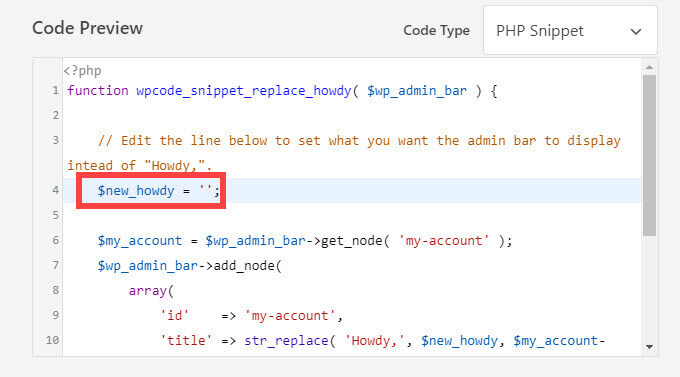
Wenn Sie zur Begrüßung “Hallo” zurückkehren möchten, schalten Sie den Schalter einfach wieder auf “Inaktiv” um und klicken Sie erneut auf “Aktualisieren”. Dadurch wird das WPCode-Snippet nicht mehr ausgeführt, aber Sie können es jederzeit wieder aktivieren.
Video-Anleitung
Möchten Sie lieber ein Video ansehen, um zu lernen, wie man “Howdy Admin” im WordPress-Dashboard entfernt? Sehen Sie sich unser YouTube-Tutorial unten an:
Bonustipps zum individuellen Anpassen des WordPress-Verwaltungsbereichs
Wir mögen die Flexibilität, das Backend von WordPress individuell anpassen zu können. Damit können Sie Ihre Website noch persönlicher und benutzerfreundlicher gestalten.
Wenn Sie nach weiteren Möglichkeiten suchen, Ihre WordPress-Administration zu upgraden, finden Sie hier einige unserer Lieblingsanleitungen, die Ihnen den Einstieg erleichtern:
- Was jeder über die Adminleiste von WordPress wissen sollte
- Hinzufügen oder Ändern von WordPress-Verwaltungssymbolen
- WordPress Admin-Dashboard individuell anpassen
- Wie Sie Ihr WordPress-Dashboard mit einem weißen Etikett versehen
- Hinzufügen des dunklen Modus zu Ihrem WordPress-Dashboard
Wir hoffen, dass dieser Artikel Ihnen geholfen hat zu lernen, wie Sie die Begrüßung im WordPress-Backend anpassen können. Als Nächstes lesen Sie unsere Anleitung zum Ausblenden unnötiger Menüpunkte aus dem WordPress-Admin oder unsere Expertenauswahl der besten Plugins für das WordPress-Admin-Dashboard.
Wenn Ihnen dieser Artikel gefallen hat, dann abonnieren Sie bitte unseren YouTube-Kanal für WordPress-Videotutorials. Sie können uns auch auf Twitter und Facebook finden.





Moinuddin Waheed
Thanks for this guide on removing howdy message from the dashboard.
I had to handover the dashboard to my client and I thought of changing this message because he may not be aware of hwody message.
So, I wanted to create personalised greeting.
However, It never felt alien to me to use howdy.
WPBeginner Support
You’re welcome
Admin
Jiří Vaněk
Before reading this article, as a non-native speaker, even though I speak English relatively well, it never occurred to me what the word ‘howdy’ actually means. And that’s while I use WordPress on a daily basis.
Jen
Thank you so much! Worked like a charm!
WPBeginner Support
You’re welcome
Admin
Luvuyo Wati
Worked, thank you.
WPBeginner Support
You’re welcome
Admin
Hadi El Jundi
Works like a charm! Many thanks, my friend!
Noah Pascua
Thank you. It works on mine.
simon
hello can anyone help me?
I want to translate a string in wordpress theme
//
if($mt_o[‘mt_rewrite_doctor_name’]!=””) { $mt_cpt_doctors_name = $mt_o[‘mt_rewrite_doctor_name’]; } else { $mt_cpt_doctors_name = “Staff'”;}
//
i translated such :
if($mt_o[‘mt_rewrite_doctor_name’]!=””) { $mt_cpt_doctors_name = $mt_o[‘mt_rewrite_doctor_name’]; } else { $mt_cpt_doctors_name = __(‘Staff’,’madza_translate’);}
but it does not work!!!!
can you guy help me ? plz plz
Ast
It doesnt work,,, after I use this code, wordpress (Version 4.2.2) admin panel cant load,, should remove this code..
David Labbe
There is a much easier way to do this by using the old menu node values:
function np_replace_howdy($wp_admin_bar){
//New text to replace Howdy
$new_text = ‘Welcome’;
//Call up the ‘my-account’ menu node for current values.
$my_account = $wp_admin_bar->get_node(‘my-account’);
//Replace the ‘Howdy’ with new text with string replace
$new_title = str_replace(‘Howdy’, $new_text, $my_account->title);
//Rebuild the menu using the old node values and the new title.
$wp_admin_bar->add_menu(array(
‘id’ => $my_account->id,
‘parent’ => $my_account->parent,
‘title’ => $new_title,
‘href’ => $my_account->href,
‘group’ => $my_account->group,
‘meta’ => array(
‘class’ => $my_account->meta[‘class’],
‘title’ => $my_account->meta[‘title’],
),
));
}
add_action(‘admin_bar_menu’, ‘np_replace_howdy’, 999);
See my gist:
https://gist.github.com/Davidlab/8460a3cec27cb585d95c
pushker
it is not woprking in my code . please suggest some easy code to remove howdy with hello
Gauranga
I tried but it didn’t work.. kept saying error and when tried to repair it, my WordPress admin panel couldn’t load any more I had to switch back to my back up functions.php file (fortunately i had it). Perhaps i made a mistake but it would be nice to have something that is really copy and paste for neophytes like myself with clear instructions instead of expecting everyone to know something else that may be common sense for those who know codes. Gauranga.
I had to switch back to my back up functions.php file (fortunately i had it). Perhaps i made a mistake but it would be nice to have something that is really copy and paste for neophytes like myself with clear instructions instead of expecting everyone to know something else that may be common sense for those who know codes. Gauranga.
Sanskar
Can we make it change each time to say hello in different languages?
WPBeginner Support
Yes, you can. It may be a little complicated but do able. You will need to create an array in PHP with greetings in different languages. Then randomly pick a string from the array and use it with the rest of the code above.
Admin
NATHAN
Wow…! Thank you genius..,
Lee
Perfect! Thank you.
iTechRevo
Hey in the admin panel howdy can be edited but on the front end howdy is still there and cannot be changed so what should i do to edit it?
graphicagenda
@senlinonline: That is a great snippet! but it reverts back to the howdy for the frontend admin bar while logged in.
senlinonline
Changing “Howdy” can actually be done quite a bit simpler than the above code. Add this to your functions.php (or functionality.php or any other file): /** CHANGE HOWDY – http://wpmu.org/daily-tip-how-to-change-the-wordpress-howdy-message-to-a-custom-welcome/ **/add_filter(‘gettext’, ‘change_howdy’, 10, 3);function change_howdy($translated, $text, $domain) { if (!is_admin() || ‘default’ != $domain) return $translated; if (false !== strpos($translated, ‘Howdy’)) return str_replace(‘Howdy’, ‘Welcome back’, $translated); return $translated;}/** END CHANGE HOWDY **/
Sean 'Wordpress Guy' Vosler
I know, actually had a client ask me if it was made by a southern company because when I was signed it in said ‘howdy’, had a good laugh, but def something to do if your not positive on how a client might react
WPBeginner - WordPress for Beginners
Sean ‘WordPress Guy’ Vosler for the sake of customization? Not everyone thinks that Howdy is cool. Greg said he will be sending us a more detailed tutorial on how he added more links and such.
timgordons
Cool Tutorial. Just love it. Thanks! for this
Maximiliano Noriega
Wow, great tip
Sean 'Wordpress Guy' Vosler
why would you want to change this??? :p